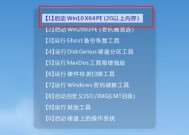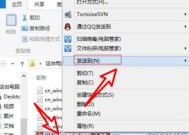电脑图标文件删除后如何恢复
- 家电经验
- 2025-03-28
- 11
- 更新:2025-03-27 02:00:39
在使用电脑的过程中,时常会遇到不小心删除了重要文件或图标的情况,尤其是对于桌面图标,一旦误删,对于日常操作而言会带来很大的不便。电脑图标文件的丢失可能会影响我们的工作效率及使用体验。当这些图标文件被删除后,我们该如何恢复它们呢?本文将一步步指导你如何恢复误删的电脑图标文件,帮助你轻松找回丢失的桌面图标。
了解文件丢失的原因
在开始恢复操作之前,了解电脑图标文件为何丢失是非常重要的。通常,图标文件的丢失可能是由于以下几种情况:
误操作:不小心将桌面图标拖入回收站或使用了删除命令。
系统更新或软件冲突:某些系统更新或安装的软件可能会影响桌面图标。
病毒或恶意软件攻击:病毒和恶意软件可能删除或隐藏了桌面图标。
磁盘错误:硬盘出现错误也可能导致文件丢失。

如何检查回收站
第一步,我们需要检查回收站,这是最简单也是最快捷的恢复方式。请按照以下步骤操作:
1.打开回收站:点击桌面上的回收站图标或在资源管理器中找到回收站。
2.查看其中是否有被删除的桌面图标文件。如果有,请选中该图标文件并右键点击,选择“还原”选项。
如果在回收站中找到了丢失的文件,则可以顺利完成恢复。但如果回收站已经被清空,或者文件并没有出现在回收站中,那么我们还需采取其他措施。
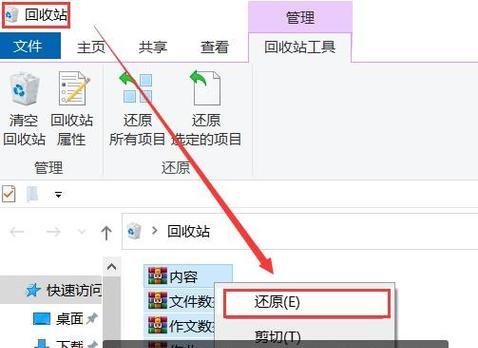
使用系统还原找回图标
如果桌面图标丢失是在系统更新或软件安装后发生的,系统还原是一个有效的方法。操作步骤如下:
1.按下`Win+R`键打开运行对话框,输入`rstrui.exe`并按回车。
2.在打开的系统还原界面选择“选择另一个还原点”并点击下一步。
3.在还原点列表中,选择一个在丢失图标之前创建的还原点,然后按照提示继续操作。
注意,使用系统还原可能会导致在还原点之后所做的更改和安装的程序被撤销。

利用文件历史记录恢复
如果在系统设置中启用了文件历史记录功能,那么你可以轻松恢复到之前的文件版本。具体操作如下:
1.在任务栏搜索框中输入“控制面板”,并打开它。
2.点击“系统和安全”,然后选择“文件历史记录”。
3.在文件历史记录窗口中,点击左侧的“恢复个人文件”。
4.浏览到原来存放图标的文件夹位置,选择你需要恢复的文件并点击“恢复”按钮。
请确保你的外部存储设备(如硬盘或USB闪存盘)已连接到电脑并设置为备份位置。
使用专业的数据恢复软件
当所有内置的恢复方法都无法解决问题时,可以考虑使用专业的数据恢复软件。一些优秀的数据恢复工具能够帮助我们从硬盘中深度扫描丢失的文件。推荐以下步骤:
1.下载并安装一款可靠的数据恢复软件。
2.打开软件并选择扫描丢失文件的磁盘分区。
3.启动扫描过程,并等待扫描完成。
4.在扫描结果中找到丢失的图标文件,选择“恢复”并保存到安全的位置。
数据恢复软件通常提供了较为复杂的操作步骤,使用前应仔细阅读软件的使用说明。
预防措施和最佳实践
为了避免未来再次出现类似情况,建议采取如下预防措施:
定期使用系统自带的文件备份功能备份重要文件和图标。
不要轻易将文件拖入回收站,使用右键选择“移动到回收站”时要小心。
确保电脑有防病毒软件并且经常更新,避免恶意软件攻击。
遇到系统更新或安装新软件时要特别注意,必要时可以先关闭图标自动排列功能。
结束语
图标文件虽小,但丢失后会影响我们的日常使用。通过上述步骤,即使您不小心删除了桌面上的图标文件,现在应该也能轻松地恢复它们。在处理这些问题时,请记得保留耐心,一步步地按照正确的方法操作。希望本文指导能够帮助您迅速恢复丢失的桌面图标,并防患于未然。